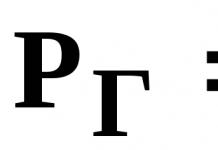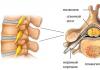Учимся проводить инвентаризацию ТМЦ (1С:Бухгалтерия 8.3, редакция 3.0)
2017-07-05T11:22:39+00:00Сегодня мы рассмотрим как отразить проведённую инвентаризацию товарно-материальных ценностей (ТМЦ) в программе 1С:Бухгалтерия 8.3, редакция 3.0. Разберёмся как оформить выявленные недостачу и излишки.
Ситуация. У нас в организации приказом руководителя назначено проведение инвентаризации товарно-материальных ценностей.
По итогам инвентаризации на складе выявлена недостача 100 кг муки , излишки 50 кг сахара и 1 кофеварки .
Недостачу 100 кг муки, выявленную при инвентаризации учли на 94 счёте "Недостачи и потери от порчи ценностей":
Затем 20 кг недостающей муки было списано на естественную убыль (усушка, утряска):
Ещё 50 кг недостающей муки было списано на материально-ответственное лицо (счёт 73.02 "Расчёты по возмещению материального ущерба"):
Оставшиеся 30 кг были списаны на прочие расходы:
Неучтенная кофеварка была оприходована на 41 счёт:
| Дт 41 Кт 91.01 1 шт [ оприходована неучтенная кофеварка] |
Сейчас все эти операции мы отразим в 1С:Бухгалтерии 8.3, редакции 3.0.
Напоминаю, что это урок и вы можете смело повторять мои действия в своей базе (лучше копии или учебной).
Заходим в раздел "Склад" пункт "Инвентаризация товаров":

Создаём новый документ, указав основной склад и материально-ответственное лицо на этом складе.
Переходим к табличной части "Товары". Чтобы заполнить её нажимаем кнопку "Заполнить"->"Заполнить по остаткам на складе":

Табличная часть заполнилась всеми остатками на выбранном складе по счетам 10 и 41:

По умолчанию колонка "Количество факт" равна колонке "Количество учет". Их равенство означает отсутствие отклонений, но в нашем случае выявлены фактические недостачи муки (100 кг) и излишки сахара (50 кг) и кофеварки (1 шт).
Отразим данный факт откорректировав колонку "Кол-во факт":

Переходим на закладку "Проведение инвентаризации" и указываем здесь период проведения, причину и документ, утвердивший инвентаризацию:

Переходим на закладку "Инвентаризационная комиссия":

Указываем её участников, отметив галкой председателя комиссии.
Проводим документ и видим печатные формы, которые можно распечатать:

Вот часть сличительной ведомости из печатной формы ИНВ-19:

Теперь наша задача списать в учёте выявленную недостачу и оприходовать излишки.
Проще всего это сделать, введя на основании документа инвентаризации документы оприходование и списание товаров:

Приходуем излишки ТМЦ
Создаём документ "Оприходование товаров" на основании проведённой инвентаризации:

У нас сразу заполнился склад и табличная часть неучтенных ценностей. Нам лишь остаётся создать и заполнить статью доходов из справочника "Прочие доходы и расходы".
Вот её карточка:

Проводим документ:

Все проводки соответствуют выкладкам в начале урока.
Списываем недостачу ТМЦ
Таким же способом (на основании документа инвентаризация) вводим документ "Списание товаров":

Опять автоматически заполнилась табличная часть.
Проводим документ:

Недостача отразилась на 94 счёте в размере 1501.59 рублей.
Спишем её по условиям задачи частично на убыль, частично на материально-ответственное лицо и частично на прочие расходы. Это делается ручной операцией.
Заходим в раздел "Операции" пункт "Операции, введенные вручную":

Создаём новую ручную операцию:

Оформляем её проводки согласно задачи (тут указываем только в суммовом выражении, так по 94 счёту не ведётся количественного учёта):

Отдельно отмечу, что недостача в 450.47 рублей не относится к естественной убыли, а также не имеет виновных лиц, а значит не должна быть принята нами к расходам при расчёте налога на прибыль.
Чтобы провести инвентаризацую в программе "1С:Розница " необходимо проводить ее в несколько этапов:
- создание приказа на пересчет товара;
- проведение пересчета;
- оприходование товара;
- списание товара.
До того, как осуществлять инвентаризацию, нужно настроить «Аналитику хозяйственных операций». Создаем новый объект, называющийся «Оприходование по инвентаризации». Далее создадим еще один – «Списание по инвентаризации».
Алгоритм действий в программе
- На следующем этапе нам потребуется создать «Приказ на пересчет товаров» (для этого нужно зайти в меню «Склад»). Формируем приказ, вносим в документ реквизиты, в качестве примера выберем «Полную инвентаризацию».
- Когда произойдет заполнение «Приказа на пересчет товаров», на его основе создадим документ с названием «Пересчет товаров». Реквизиты в документ будут внесены автоматически.
- Можно сразу переходить на закладку товаров. В таблице документа обращаем внимание на «Количество», а именно: «Факт и Цена». Результаты можно заполнять сразу: вносим значение фактического количества по учетному, заполняем документ и при необходимости корректируем строки, в которых есть расхождения.
- Здесь можно вносить цены: в таблице выделим все записи и нажмем «Заполнить цены» - пункт «По виду цен». Далее выберем из перечня «Вид цен».
- На следующем этапе проверяем расхождения. Часто в результате пересчета можно обнаружить излишки или недостачу.
Теперь вернемся к «Приказам на пересчеты товаров (инвентаризацию)». В списке выберем нужный документ и нажмем кнопку «Ввести на основании». Далее потребуется создать два документа - оприходования товаров и списания товаров.
Теперь нам нужно внести данные в «Оприходование» - вводим в этот документ лишь цену. Таким же образом заполним и документ с названием «Списание товаров». На этом этапе уже можно проверить и результат проведенной операции. «Итоги инвентаризации» позволят нам увидеть, что списание и оприходование товара прошли успешно.
Возможные проблемы и их решение
Бывает, что в процессе заполнения цен при пересчете товаров внести их не получается. Причина – цены просто не были назначены. Нужно проверить установку цен номенклатуры.
Также при заполнении цен в таблице «Пересчета товаров» выделение всех позиций нужно производить с помощью комбинации клавиш CTRL+A. Если этого не сделать, окажется заполнена только первая позиция, где будет стоять курсор.
Проведение инвентаризации – это сравнение фактического наличия материальных ценностей на складах с данными, отраженными в документах. Случаи, когда инвентаризация является обязательной, предусмотрены нормами бухгалтерского учета. Сроки, в которые должна пройти сверка, а также порядок ее выполнения определяется руководителем организации.
Все предприятия, фиксирующие информацию о своей деятельности с помощью отражения хозяйственных операций на счетах бухгалтерского учета, должны проводить инвентаризацию товаров не реже 1 раза в год.
Оформление инвентаризации
Программный продукт 1С «Бухгалтерия Предприятия» редакции 3.0 открывает возможность пользователю составить 4 документа, необходимых для проведения процедуры инвентаризации:
- Инвентаризационн ая опись – форма ИНВ-3;
- Инвентаризация товаров на складе – опись произвольной формы;
- Приказ о проведении инвентаризации – форма ИНВ-22;
- Сличительная ведомость – форма ИНВ-9.
Для того чтобы сделать инвентаризацию в 1С, необходимо перейти в раздел меню «Склад». В открывшемся списке выбрать пункт «Инвентаризация товаров».
В этом журнале имеется возможность создания нового документа путем нажатия кнопки «Создать».

В открывшемся поле, надо указать основные параметры:
- Номер;
- Время и дату;
- Реквизит «ответственное лицо».
Причем время, дату и номер программа заполнит автоматически, изменить эти параметры можно в случае расхождения программных данных с учетными, например, бухгалтерский учет ведется в отдельных программах по каждому подразделению, а номера вводятся в общем порядке для всей организации. ФИО ответственного необходимо выбрать из открытого программой справочника сотрудников.

Заполнить информацию из бухгалтерского учета об остатках на складе по всем номенклатурным позициям можно автоматически через кнопку «Заполнить». Она имеет подменю с параметром заполнения документа по умолчанию и корректировки уже созданного. Программа заполняет документ по всем материальным запасам, если их количество велико, то можно создать несколько инвентаризаций по разным группам товаров, через кнопку «Подбор».

Важно: информация переносится по состоянию на дату, которой составлен документ, а не на текущий момент.
После переноса в инвентаризационн ую ведомость всех остатков товара на складе по учету, идет сравнение с фактическим остатком. Документ – это таблица, где можно корректировать фактическое количество, а программа сама посчитает разницу и выведет отдельной колонкой отклонение.

Для того чтобы в приказе по форме ИНВ-22 были указаны все необходимые сведения, придется заполнить поля на закладке «Проведение инвентаризации». Здесь указываются:
- Период проведения;
- Документ-основан ие;
- Номер и дату документа-основа ния;
- Причина проведения инвентаризации.

На закладке «Инвентаризацион ная комиссия» указывается ее состав. Есть возможность подбора членов из справочника сотрудников предприятия. Любого из них можно отметить галочкой, которой определяется председатель.

Кнопка «Печать» открывает список документов, которые можно распечатать.
Кнопка «Провести и закрыть» не создает никаких бухгалтерских записей, поэтому их надо создать с помощью кнопки «Создать на основании».
Важно: В случае необходимости следует заполнять дополнительные документы по результатам сделанных инвентаризаций в 1С, например, ведомость по форме ИНВ-26.
Оприходование товарно-материал ьных ценностей
Если среди товаров, которые необходимо было инвентаризироват ь, обнаружены излишки, то согласно нормам бухгалтерского учета их приходуют. В программе 1С Предприятие для этих целей имеется документ, который вводится на основании инвентаризации товаров с положительным отклонением, имеющихся фактических остатков от учетных данных.
Создать документ можно, нажав кнопку «Ввести на основании» и выбрать из списка «Оприходование товаров».

Начать заполнение документа нужно с ввода номера, даты и подбора статьи доходов. По общей практике излишки относятся к прочим доходам.
Созданный документ заполняется двумя способами:
- В ручном режиме через кнопку «Добавить»;
- Автоматически через нажатие кнопок «Заполнить», «Заполнить по инвентаризации».

Автоматический перенос заполняет все колонки таблицы. При ручной корректировке сделать работу поможет установка типа цены (цена покупки, цена продажи, средняя учетная цена и т. д.).
Печатная форма документа выводится при нажатии кнопки «Накладная на оприходование товаров». Табличную часть накладной можно изменить в справочнике форм документов с помощью администратора.

Для проверки корректности хозяйственной операции используется кнопка «Дт/Кт», с помощью которой выводится новая закладка с проводками по этой операции.

Важно: Налогом облагаются все выявленные излишки по товарно-материал ьным ценностям, поэтому не забудьте учитывать положительный результат проведения инвентаризации в составе доходов при заполнении отчета по налогу на прибыль.
Списание материалов
Если при проведении инвентаризации выявлена недостача, то отрицательную разницу придется списать. Налоговый учет не всегда позволяет включить выявленное отклонение в расходы. На затраты можно списать материальный недостаток только в пределах норм естественной убыли. В остальных случаях необходимо найти виновное лицо и списать потери ТМЦ на его счет либо отнести недостачу на финансовый результат.
Для отражения факта недостачи создается документ списания, который заполняется из документа инвентаризация материалов в 1С аналогично оприходованию. Необходимо: нажать кнопку «Создать на основании» и выбрать из списка пункт «Списание товаров».

Документ списания заполняется автоматически из позиций, по которым было отрицательное отклонение количества фактических товаров через автоматическое заполнение. Вручную заполнить документ можно через кнопку «Добавить», при заполнении одной номенклатурной позиции или кнопкой «Подбор», если заполнение имеет большой масштаб.

Корректировать введенные данные можно кнопкой «Изменить», которой выводится окно с позициями, открытыми для исправления документа вручную. Перенос измененных данных производится кнопкой «Перенести в документ».

Кнопкой «Печать» на печать выводятся две формы из списка:
- Унифицированная форма акта на списание ТОРГ-16;
- Произвольная форма-реестр накладной на списание.
При проведении документа программа формирует проводки, которыми списываются все недостающие товары. Сформированные записи можно посмотреть через кнопку «Дт/Кт».

Документом недостача переносится в дебет 94 счета. По окончании процесса инвентаризации надо создать приказ о причинах недостачи, и на основании этого приказа списать отрицательное отклонение на:
- 20 счет в случае отрицательного результата в размерах, установленных нормами;
- 73 счет, если есть виновные лица;
- 91 счет при наличии причин, на которые предприятие повлиять не может;
- 99 в остальных случаях.
Важно: На расходы не следует относить недостачи по товарам с количеством в штуках либо по товарам, отраженным на счетах учета в фасованном виде.
Как правильно сделать инвентаризацию в 1С?
- Перед проведением инвентаризации в 1С необходимо проверить в журналах корректность ввода всех первичных документов по движению ТМЦ. К ним относятся все виды накладных: на поступление, на списание, на возврат.
- Сформировать оборотно-сальдов ые ведомости по счетам учета, чтоб определить сумму остатков товаров на складе, в общем, по предприятию. Результат инвентаризации, заполненной автоматически, по данным учета, должен совпадать с полученной суммой. Если есть отклонение, то какие-то номенклатурные позиции в документ инвентаризации не вошли и следует все проверить, чтобы найти товары, которых нет в инвентаризационн ой ведомости.
- Инвентаризацию в 1С лучше проводить отдельно по каждому складу и по каждому материально ответственному лицу, так как в этом случае при наличии отклонений выявить их причину будет проще.
- Зачет излишков при пересортице товаров возможен в редких случаях. Корректировка проводится при условии выявления недостачи и излишка за один и тот же период, по одному и тому же ответственному лицу и по аналогичным товарам в равном количестве.
В этом уроке разберемся со складской инвентаризацией, в рамках которой оформим документы отражения излишков и списания недостач товаров.
Документ Пересчет товаров
Для проведения инвентаризации никаких дополнительных настроек программы делать не нужно, переходим сразу к созданию документов Пересчет товаров (именно они будут отражать факт проведения инвентаризации):
В списке сделаем отбор по нужному складу и создадим новый документ:

На первой вкладке указываем дату, ответственного, склад и исполнителя (нужен для вывода в печатной форме ПФ). Если в ПФ Задание на пересчет товаров нам необходима колонка с количеством номенклатуры по данным учета, то устанавливаем необходимость Печатать количество по учету :

У пересчета есть несколько статусов (на данном этапе оставляем статус В работе ):

На второй вкладке заполняем сведения о товарах, подлежащих инвентаризации. Удобнее всего воспользоваться отбором для заполнения таблицы номенклатуры:

При данном отборе в таблицу товаров попадет вся номенклатура, имеющаяся на остатках:

При статусе В работе нет возможности указать фактическое количество товаров:

Проведем, распечатаем задание на пересчет товаров:


Далее этот бланк передается сотрудникам, которые будут пересчитывать товары на складе (и записывать в эту таблицу фактическое количество). Затем по этой таблице в пересчете вносятся результаты (количество факт), но для этого нужно установить соответствующий статус. Удобнее всего заполнить фактическое количество по учетному и потом уже вводить отклонения (излишки и недостачи):

Для примера введем данные о недостатке и излишке:

Отражение излишка и недостачи
Для отражения факта недостачи и излишка нужно создать в системе соответсвующие операции, для излишка создаем Оприходование излишков товаров :

Документ заполнился автоматически. Обратите внимание на поле Вид цены - именно цены данного вида будут подставлены для товаров в качестве себестоимости оприходования:

На второй закладке заполнена информация о приходуемых товарах:

Проводим и закрываем.
Регистрируем списание недостачи:


На второй закладке заполнились сведения о списываемых в рамках недостачи товарах:

Необходимо уточнить, что оприходования и списания товаров по результатам инвентаризации можно вводить не только на основании пересчета товаров, но и с помощью помощника оформления складских актов . Для демонстрации его работы удалю списание недостач, теперь в списке пересчетов выводится сообщение о недостающих складских актах, переходим по соответствующей гиперссылке:

В помощнике выбираем склад, период инвентаризационной описи и дату актов. Также выбираем, откуда брать себестоимость для ПФ ИНВ-3 и ИНВ-19 (будем заполнять ее по виду цен Закупочные ):

Видим, что нужно оформить списание вентилятора:

Теперь нужно отнести списание недостач товара на конкретную организацию:

После отнесения списываемых товаров на конкретную организацию нажимаем Далее :

В результате создается две операции: списание недостач и инвентаризационная опись (служебный, нужен для печати ИНВ-3 и ИНВ-19):

Теперь видим, что никаких расхождений при пересчетах не выявлено, и оформлены все необходимые складские акты:

Печатные формы при инвентаризации
Формируем ПФ, ИНВ-3 выглядит так:

А ИНВ-19 так:

В ПФ попала также недостача по товару Кабель электрический , которого не было в наших документах. Дело в том, что данный товар я списывал за рамками урока, также текущей датой. И этот товар попал в нашу инвентаризационную опись (именно на ее основании и формируются ИНВ-3 и ИНВ-19).
По умолчанию в отражениях излишков и недостач источник данных для себестоимости (в ПФ) берется из настроек склада:

Сформировав ведомость по товарам на складах, видим что все операции выполнены корректно:

Помогает многим предприятиям успешно вести бизнес. Однако, чтобы эффективно его использовать, необходимо знать азы управления. Далее вы узнаете, как провести инвентаризацию в 1С.
Инвентаризация является основным способом проверки наличия имущества. Проводя её, мы сверяем данные, которые содержит программа, с количеством товаров на складе на самом деле. Как и остальные функции 1С , инвентаризация - обязательная составляющая бухгалтерского учёта. Поэтому важно уметь её проводить.
Пользователи «Один Эс» имеют возможность сверять фактическое и документальное присутствие ассортимента при помощи специального документа. Вернее, есть несколько документов, служащих для того, чтобы сделать инвентаризацию складского имущества. Главный, как ни удивительно, называется «Инвентаризация товаров».
- В меню выбираем «Документы», затем «Запасы» и там нужную нам инвентаризацию.
- Исходя из версии программы, интерфейс может выглядеть по-разному, но главные пункты неизменно присутствуют всегда: склад, дата, номер, организация, ФИО ответственного, номенклатура.
- Как правило, учитывать удобно по определённым номенклатурным позициям, поскольку количество товаров может быть очень велико. Для этого нужно поставить галочку на номенклатурной позиции, а затем выбрать группу товаров, которую необходимо инвентаризовать. Если учёт требуется провести по всем группам, проще создать несколько документов.
- Выбираем заполнение по остаткам на складе для пока что пустой таблицы «Товары». Будут выведены все товары этой группы.

- Один из столбцов покажет количество единиц имущества, которое «насчитала» программа: «Учёт. Количество». Сосчитать все наименования на складе придётся самостоятельно, после чего их нужно будет занести в столбец «Количество».
- Столбец «Отклонение» покажет нули при идеальных условиях. Это значит, что количество товаров по документам и по факту совпадает. Если результат со знаком минус, значит имеется недостача. Знак плюс - переизбыток.
- Кнопкой «Записать» мы сохраним документ в базу данных. Также его можно будет распечатать по форме «ИНВ-3».
Что делать, если не совпадает?
Провести инвентаризацию - только полдела. Очень часто обнаруживается, что количества имущества по документам и в реальности - две разные цифры. Любой бухгалтер знает, что сильно волноваться не стоит. Другой вопрос, как документально зафиксировать различие.
Недостаток товаров
При недостатке имущества необходимо провести списание. Списание будет легко делаться на основе проведённой инвентаризации.
- Через меню вновь выбираем пункт «Документы», «Запасы», а затем «Списание товаров».

Списание товаров
- Заполняемая форма выглядит практически так же. Здесь нужно указать, на основании какой инвентаризации производится списание.
- Добавлять единицы товара можно и вручную при помощи кнопки «Добавить».
- Нажимаем «ОК», после чего данные о наличии имущества будут откорректированы.
Излишек
Переизбыток товаров корректируется также просто. Но уже при помощи другого документа - оприходование товаров.
- В том же пункте меню выбираем нужное нам «Оприходование товаров».
- Программа вновь сделает всё автоматически, если подставить данные из инвентаризации. Поэтому, как правило, пользователю не приходится делать ничего самостоятельно.
- При необходимости можно редактировать таблицу вручную, добавляя какие-либо единицы имущества.
- Кнопкой «ОК» 1С корректирует все введённые данные и заносит их в базу.
Важно заметить, что в новых версиях программы операции по устранению переизбытка и недостачи упрощены. Однако вместе с тем программа может не позволить так просто устранить документальный остаток, которого нет на складе. Иногда может потребоваться указать виновное лицо, на которого будет записан материальный урон. Не превышая пределы определённых норм, недостача просто включается в расходы.
Корректировка
Корректировка проводится, когда требуется отсортировать имущество по более гибким критериям. К примеру, на складе есть несколько лишних стиральных машин белого цвета, но недостаёт чёрных той же модели. Для таких ситуаций предусмотрен документ корректировки.
- В уже знакомом пункте меню выбираем «Корректировки серий и характеристик товаров».
- Здесь придётся понабирать самостоятельно, так как программа не знает, что мы хотим изменить. Добавляем в таблицу новую строку.
- Три графы, которые необходимо заполнить: «Характеристика номенклатуры (старая)», «Новая характеристика номенклатуры» и «Номенклатура» просто.
- В самой первой мы указываем название без различающегося критерия, то есть, «Стиральная машина», например. Также указываем количество.
- В старой и новой номенклатурах указываем характеристики, которые необходимо поменять.
- После этого определённое количество чёрных машин будет заменено белыми в базе данных. Нажатие кнопки «ОК» заставит программу произвести замену.
Теперь вы знакомы с одним из основных бухгалтерских инструментов, с инвентаризацией в программе 1С. Делать её рекомендуется хотя бы раз в год в любых крупных организациях. Проводить учёт имущества стоит отдельно по каждому складу или даже по каждой группе товаров, чтобы не запутаться в большом ассортименте.